
Отправление файла с возможностью оценки в приложении «Задания»
Отправляйте файлы с возможностью оценки, чтобы проверять, как хорошо ваши ученики понимают концепцию, тему или урок. Ученики могут просматривать эти файлы, или оценочные работы, по всем своим классам, чтобы отслеживать результаты тестов и отзывы, проверки или оценки, которые вы предоставляете.
Отправление файла с возможностью оценки
В приложении «Задания»
 нажмите
нажмите  в правом верхнем углу окна.
в правом верхнем углу окна.Нажмите «Отправить и собрать» и выполните одно из следующих действий.
Чтобы импортировать существующий файл, нажмите «Импортировать файл», найдите файл или перейдите к нему, а затем нажмите его, чтобы импортировать контент.
Чтобы использовать бумажный документ, нажмите «Отсканировать документ», а затем разместите документ перед камерой устройства. Подробнее
Чтобы использовать существующее фото, нажмите «Выбрать фото», найдите фото либо перейдите к нему, а затем нажмите на него.
Примечание. Вы можете импортировать файлы PDF, Pages, Numbers, Keynote, Google Документов, Google Таблиц, Google Презентаций и изображения для создания оценочных работ в приложении «Задания».
Приложение «Задания» превращает Ваш документ в оценочную работу.
Отредактируйте тест, затем нажмите «Назначить».
Используйте инструменты разметки, чтобы добавить дополнительные примечания или информацию.
Нажмите
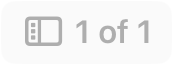 в левом верхнем углу, затем нажмите
в левом верхнем углу, затем нажмите  на миниатюре страницы, чтобы отредактировать страницу.
на миниатюре страницы, чтобы отредактировать страницу.
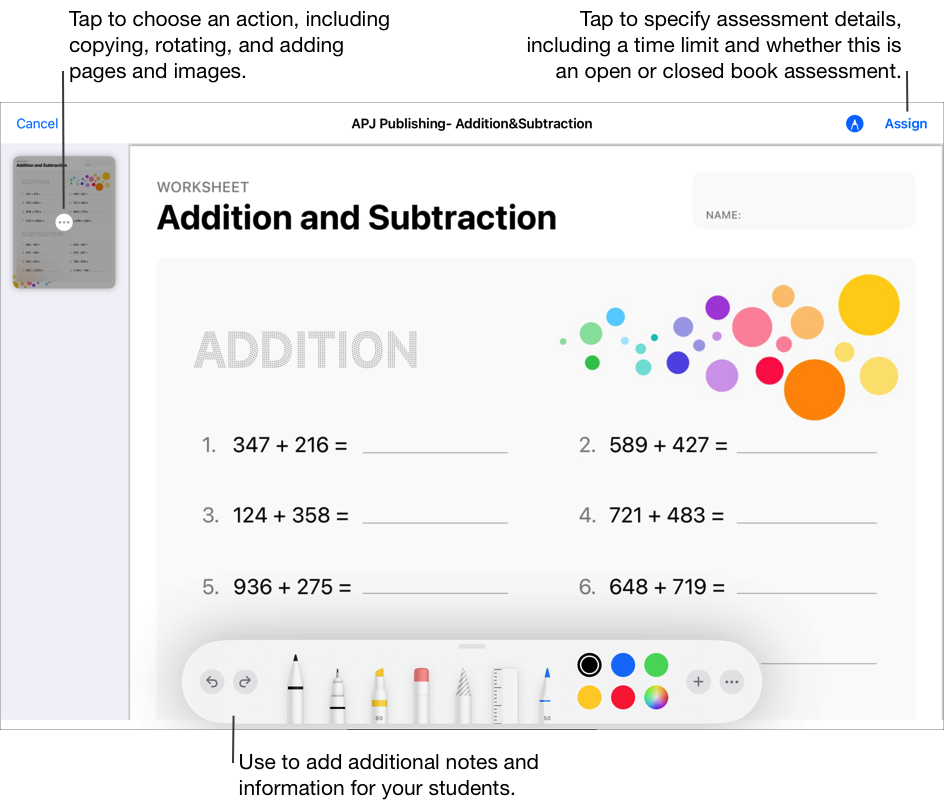
Нажмите «Получатель», выберите урок, добавьте весь класс или учеников по отдельности, а затем нажмите «Готово».
Введите название оценочной работы, а затем добавьте инструкции.
Чтобы установить срок выдачи оценочной работы, нажмите «Выдать», выберите дату и время отправки оценочной работы, затем нажмите «Готово».
Тем самым Вы можете заранее создать оценочную работу и указать точную дату и время, когда она будет отправлена ученикам.
Чтобы изменить срок сдачи, нажмите срок сдачи, выберите нужную дату и время, затем нажмите «Готово».
Если назначен срок сдачи оценочной работы, любые работы учеников, сданные после этого срока, считаются просроченными. Чтобы отключить дату сдачи, нажмите
 .
.Нажмите «Другие параметры» и выполните одно из следующих действий.
Чтобы указать максимальное количество времени, выделенное ученикам на прохождение теста, нажмите «Ограничение по времени», выберите время, затем нажмите «Готово».
Чтобы определить уровень помощи, необходимый Вашим ученикам, нажмите всплывающее меню «Режим оценочной работы», затем выберите «В виде открытой книги» или «В в виде закрытой книги».
Оценочная работа в виде открытой книги. Позволяет ученикам использовать другие ресурсы и программы за пределами приложения «Задания», пока они выполняют свою оценочную работу.
Оценочная работа в виде закрытой книги. Не позволяет учащимся пользоваться другими ресурсами или закрывать оценочную работу, пока они не сдадут ее.
В таком режиме устройства iPad учеников блокируются в приложении «Задания». Они разблокируются, когда ученики сдадут свои работы или по истечении восьми часов.
Выполните одно из действий, описанных ниже:
Когда будете готовы отправить оценочную работу, нажмите «Отправить».
Если вы установили срок выдачи, нажмите «Запланировать». Приложение «Задания» сохраняет оценочную работу, чтобы отправить ее в указанную дату и время.
Если оценочная работа еще не готова к отправке или Вы не хотите запланировать время ее отправки прямо сейчас, нажмите «Закрыть» и затем «Сохранить как черновик», чтобы сохранить работу в виде черновика и отправить позже.